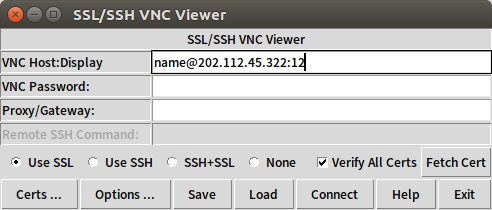ubuntu下使用vnc viewer
从昨天到今天弄了好久都登陆不成功vnc viewer,今天下午终于成功了。现在把我的经验放上来,供大家参考。
我使用的是putty和SSL/SSH Vnc Viewer.因为刚入坑,也希望小白们能少走弯路,所以本贴写得比较细。
先说说vnc server和 vnc viewer的区别:server用于服务器,就是被控制的远程主机上,(本文不作具体介绍如何使用server);而viewer用于客户端,就是你的pc机,本文将介绍如何通过viewer登陆远程的主机。
1.安装putty和vnc
我是在 ubuntu软件 下搜索"putty"和“vnc viewer”安装的。
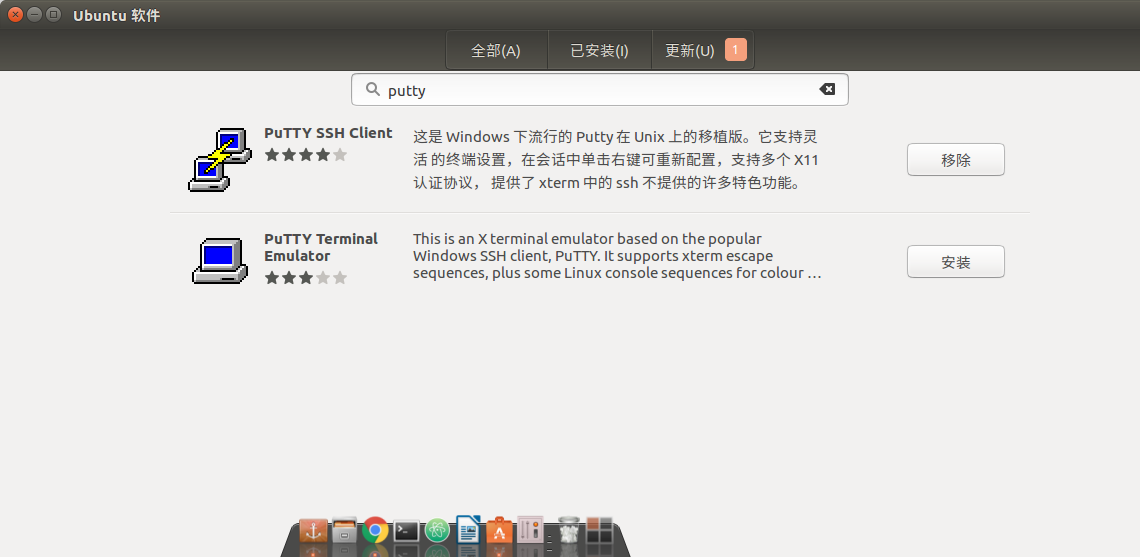
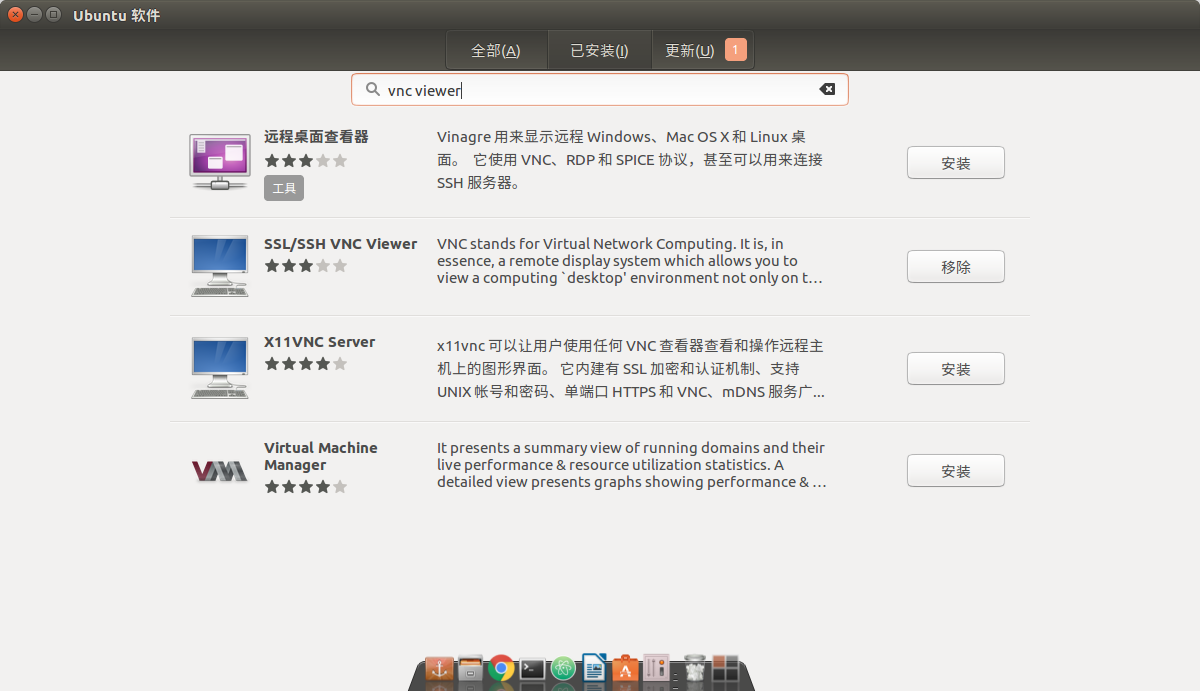
2.安装完成后,导航栏会增加这两个软件的图标。点击putty。在host name输入主机地址(远程主机的IP地址),按“open”
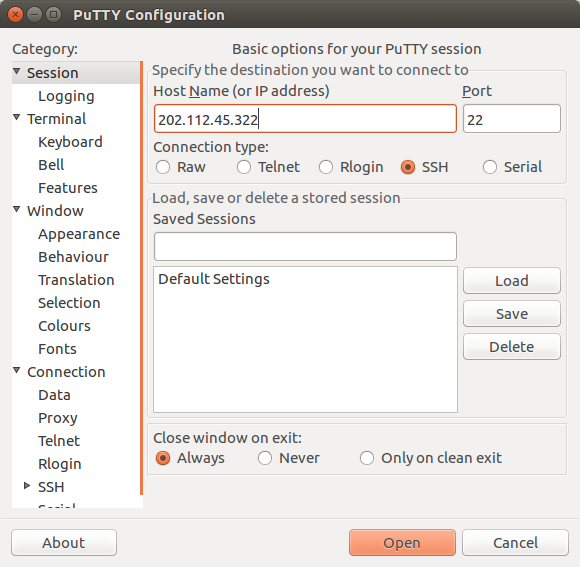
3.会出现一个小黑框,按提示输入账号密码(因涉及隐私,故此步不po图,请谅解,接着,输入“vncserver”,获得端口号,比如12。
4.点击vnc viewer,打开在“VNC Host:Display"输入如图语句”name@202.112.45.322:12“,其中”name”为上步的登陆账号,@后面是主机地址,“:”后为端口号注意自己用的是什么平台(SSL or SSH)。然后connect就能进去了
必须注意的是,千万不要在“options”中选择“full screen”,绊住了我一个下午!!!选了全屏后,难以在终端或其他地方退出vnc。最后我强制关机也不行,按各种快捷键或组合也不行,然后决定拔下了电源线,想着让它耗完了电就能自动关机了……最后奔溃边缘按着ctrl+alt+任意F键,秉着搏一搏心态(很伤机器啊啊啊啊啊啊心疼),终于,出了个终端界面,开心。